Comment réparer l’effet de profondeur ne fonctionne pas sur iOS 16
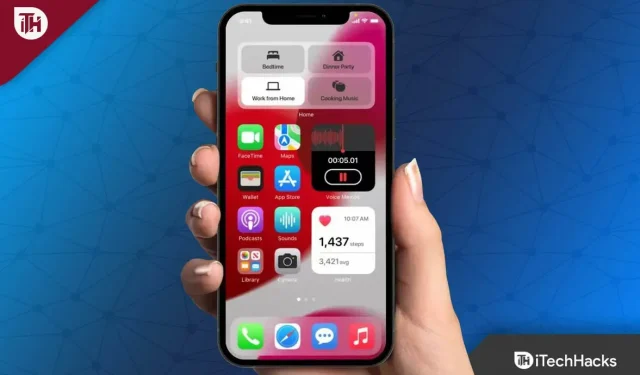
Le nouveau fond d’écran d’écran de verrouillage d’Apple avec effet de profondeur est l’un des changements les plus accrocheurs de l’interface utilisateur iOS 16. Avec cette fonctionnalité, l’utilisateur peut définir un arrière-plan qui crée une impression de profondeur en incluant l’horloge de l’écran de verrouillage entre le premier plan et l’arrière-plan.
L’écran de verrouillage de l’iPhone est magnifique car l’horloge est un peu cachée derrière le premier plan. Mais, depuis la sortie récente d’iOS 16, il faudra peut-être du temps pour qu’il devienne convivial, et c’est la principale raison pour laquelle certains utilisateurs ne peuvent pas utiliser la fonction d’effet de profondeur.
Cela nous invite à vous fournir un guide qui vous explique comment utiliser l’effet de profondeur sur iOS 16. Ainsi, si vous souhaitez connaître des moyens simples d’activer et d’utiliser l’effet de profondeur sur votre nouvel appareil iOS 16, ne n’oubliez pas de lire le guide. finir.
Contenu:
- 1 Qu’est-ce que l’effet de profondeur dans iOS 16 ?
- 2 Comment créer et utiliser votre propre effet de profondeur sur iOS 16
- 3 Comment utiliser le fond d’écran astronomique sur l’écran de verrouillage iOS 16 ?
- 4 questions fréquemment posées
Qu’est-ce que l’effet de profondeur dans iOS 16 ?
Sur l’écran de verrouillage Apple, l’effet de profondeur place en douceur le sujet de la photo à l’avance. Cette fonctionnalité peut sembler minime, mais elle permet à votre iPhone de se démarquer lorsque vous le prenez à chaque fois que vous l’utilisez. Donc, si vous ne savez pas comment utiliser l’effet de profondeur sur iOS 16, consultez le guide ci-dessous.
Comment créer et utiliser votre propre effet de profondeur sur iOS 16
Cela ne vous surprendra probablement pas que certains fonds d’écran ne fonctionnent pas avec des effets de profondeur. Un fond d’écran personnalisé nécessite une photo avec un sujet clairement différent mis au point. Peu importe que ce soit une personne ou une chose, peu importe. Cependant, vous n’êtes pas obligé de prendre un portrait avec un arrière-plan flou.
N’oubliez pas non plus que le fond d’écran personnalisé sera agrandi lorsque le verrouillage de l’écran sera activé. Super? Croyez-moi, utiliser l’effet de profondeur sur iOS 16 est mieux que vous ne le pensez.
Voici les étapes pour utiliser l’effet de profondeur sur iOS 16 :
- Appuyez d’abord sur l’écran de verrouillage et maintenez-le enfoncé.
- Appuyez ensuite sur le bouton + pour ajouter un nouveau fond d’écran ou personnaliser votre écran de verrouillage.

- Vous verrez un écran recouvrant la galerie de fonds d’écran de l’écran de verrouillage.
Vous aurez besoin d’une photo prenant en charge la superposition pour créer un fond d’écran à effet de profondeur. Toutes les photos ne prennent pas en charge la superposition. L’effet superposé n’est compatible qu’avec les photos qui incluent des personnes, des animaux domestiques ou le ciel. Quoi qu’il en soit, il y a toujours une chance que cela ne fonctionne pas. Il y aura un problème si l’objet sur la photo est trop haut, trop bas ou couvre trop l’horloge sur la photo.
Il est également important de noter que l’effet de profondeur ne nécessite pas une photo de portrait, comme beaucoup le pensent. Lorsque vous utilisez l’effet portrait sur l’iPhone, le sujet couvre souvent une trop grande partie de l’horloge, ce qui empêche l’effet de profondeur de fonctionner.
- Vous pouvez ensuite appuyer sur l’option Photos dans la galerie de fonds d’écran pour sélectionner une photo dans votre galerie.
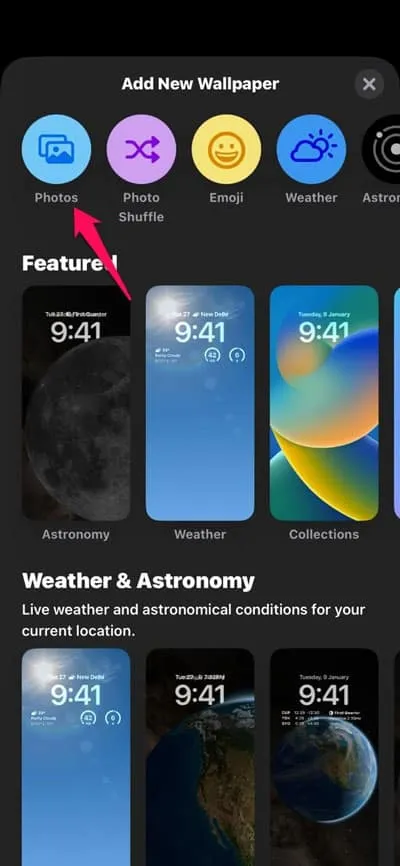
- Supposons que vous souhaitiez compléter les paramètres de votre écran de verrouillage avec l’une des recommandations de la catégorie Favoris sélectionnée par iOS. Dans ce cas, vous pouvez soit choisir une photo de la catégorie, soit prendre votre propre photo. De plus, vous pouvez choisir le fond d’écran en fonction d’une autre catégorie telle que Photos, Personnes ou Albums.
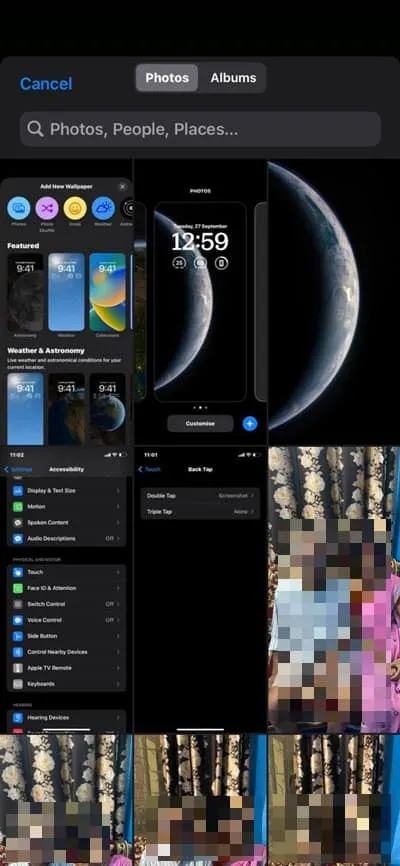
- Pour sélectionner une photo, appuyez dessus.
Dans la plupart des cas, si la photo est compatible avec l’effet de profondeur, elle apparaîtra automatiquement à côté de l’horloge. Cependant, il est possible que certaines images commencent à afficher un effet de profondeur lorsque la position est modifiée.
Vous pouvez repositionner un objet en effectuant un zoom arrière s’il est trop haut pour ne pas trop bloquer l’horloge. De plus, le grossissement facilite la superposition d’un objet trop bas sur la montre.
Vous pouvez effectuer un zoom avant et arrière sur une photo en ouvrant et en fermant l’écran. Après avoir zoomé sur la photo, essayez d’ajuster le sujet devant.
Comment utiliser le fond d’écran astronomique sur l’écran de verrouillage iOS 16 ?
Plusieurs fonds d’écran d’astronomie, de fierté et de collections dans la galerie de fonds d’écran prennent en charge l’effet de profondeur, que vous pouvez définir comme fond d’écran d’effet à partir de votre galerie. Cependant, pour cela,
- Tout d’abord, rendez-vous dans la rubrique « Météo » ou » Astronomie ».
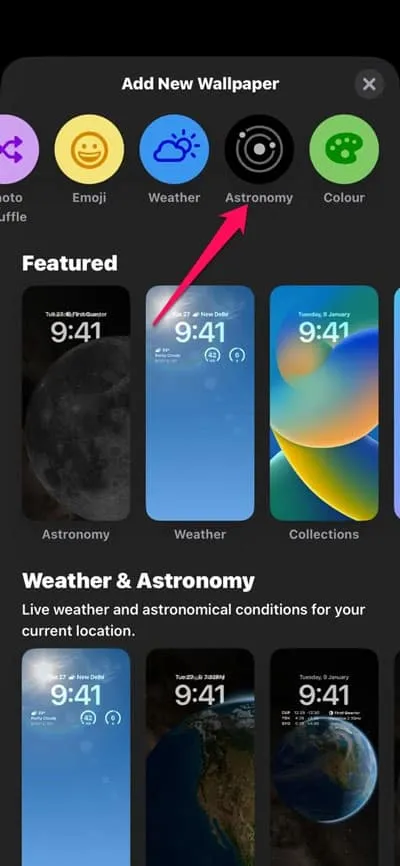
- Après cela, sélectionnez le fond d’écran Terre ou Lune devant l’horloge.
- Mais gardez à l’esprit que si le fond d’écran a des widgets sous l’horloge, l’effet de profondeur ne fonctionnera pas. Donc, si vous voyez un widget, cliquez simplement sur le rectangle pour le modifier. Cliquez ensuite sur le bouton « – » de chaque widget pour les supprimer.
- L’effet de profondeur s’activera automatiquement dès qu’il n’y aura plus de widgets sur l’écran de verrouillage.
- Après cela, cliquez sur le bouton « Ajouter » dans le coin supérieur droit de l’écran.
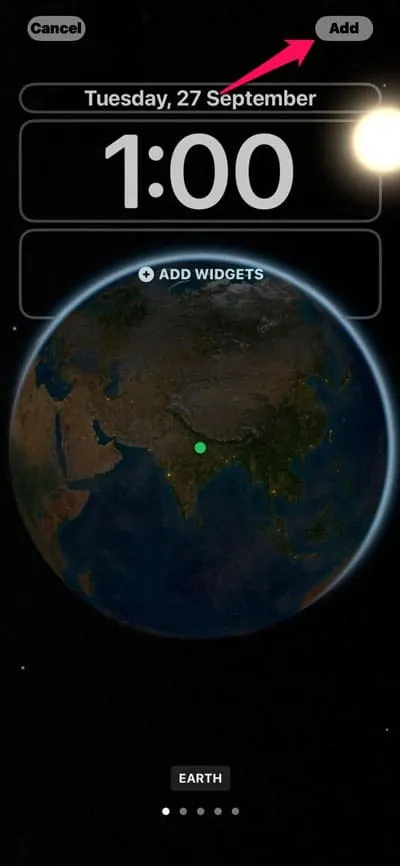
- Maintenant, cliquez simplement sur « Définir comme paire de fonds d’écran » ou « Personnaliser l’écran d’accueil » selon vos besoins pour modifier votre verrouillage et votre écran d’accueil.
De plus, vous ne verrez pas l’objet de l’écran d’accueil devant vos applications à moins que l’effet de profondeur ne soit activé. Vous pouvez également désactiver l’effet de profondeur sur les fonds d’écran qui le prennent en charge. Dans le coin inférieur droit, cliquez sur le menu à trois points. Cliquez ensuite sur Effet de profondeur pour le décocher.
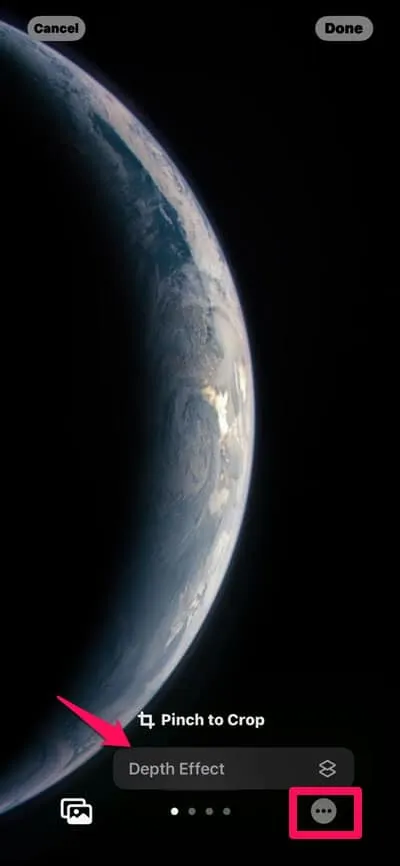
FAQ
Pourquoi mon effet de profondeur ne fonctionne-t-il pas ?
Il n’est pas nécessaire de vérifier si le fond d’écran prend en charge l’effet de profondeur car il sera automatiquement activé dans ce cas. Dans le coin inférieur droit, appuyez sur l’icône du menu à trois points et activez cette fonctionnalité. Si le fond d’écran ne prend pas en charge cette fonctionnalité, vous ne pourrez pas l’activer.
Qu’est-ce que le curseur de contrôle de profondeur sur iPhone ?
Vous pouvez utiliser le curseur Contrôle de la profondeur pour régler le flou d’arrière-plan dans les photos en mode portrait. En mode plein écran, vous pouvez toucher n’importe quelle photo de portrait. De plus, vous pouvez régler la profondeur en appuyant sur le bouton Régler la profondeur situé en haut de l’écran. Il y a un curseur sous l’image. Pour modifier l’effet de flou, déplacez le curseur vers la gauche ou vers la droite. Après cela, enregistrez vos modifications en cliquant sur Terminé .
Faire le point | Effet de profondeur sur iOS 16
Voici donc comment utiliser l’effet de profondeur sur les appareils iOS 16. Nous espérons que ce guide vous a aidé. Cependant, vous pouvez commenter ci-dessous et nous faire savoir si vous avez d’autres questions ou questions sur ce sujet.
Laisser un commentaire